Accéder aux services publiés via des backends
Ce guide explique comment configurer un équilibreur de charge d'application externe global avec un backend Private Service Connect pour accéder à un service publié à l'aide de Private Service Connect.
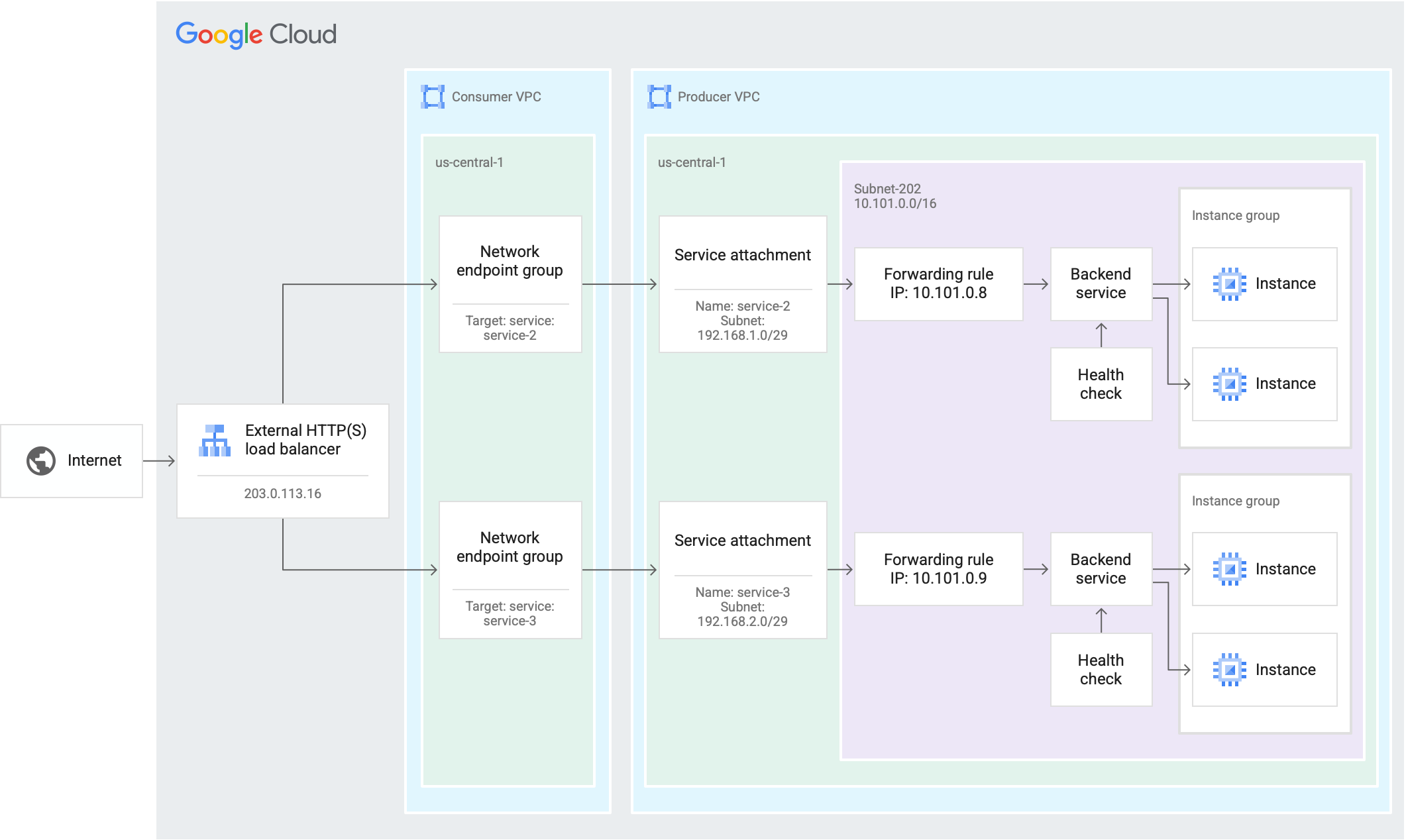
Pour en savoir plus, consultez la page À propos des backends Private Service Connect.
Rôles
Le rôle d'administrateur de l'équilibreur de charge Compute (roles/compute.loadBalancerAdmin) contient l'autorisation requise pour effectuer les tâches décrites dans ce guide.
Avant de commencer
Si vous souhaitez publier votre propre service, consultez la page Publier des services à l'aide de Private Service Connect.
Si vous connectez un service qui est publié par un tiers, demandez au producteur de services les informations suivantes :
L'URI du rattachement de service auquel vous souhaitez vous connecter. Le rattachement de service a le format suivant :
projects/SERVICE_PROJECT/regions/REGION/serviceAttachments/SERVICE_NAME.Les conditions requises pour les noms DNS auxquels vous envoyez des requêtes. Vous devrez peut-être utiliser des noms DNS spécifiques dans votre configuration de mappage d'URL ou votre configuration DNS.
Créer un groupe de points de terminaison du réseau
Créez un NEG Private Service Connect qui pointe vers le rattachement de service du service publié auquel vous souhaitez accéder. Si le service publié est déployé dans plusieurs régions différentes, créez un NEG par rattachement de service.
Chaque NEG Private Service Connect utilise une adresse IP /32 afin que l'équilibreur de charge puisse communiquer avec lui.
Console
Dans la console Google Cloud , accédez à la page Groupes de points de terminaison du réseau.
Accéder à la page Groupes de points de terminaison du réseau
Cliquez sur Créer un groupe de points de terminaison du réseau.
Saisissez le nom du groupe de points de terminaison du réseau.
Pour le type de groupe de points de terminaison du réseau, sélectionnez Groupe de points de terminaison du réseau (Private Service Connect).
Sélectionnez le type de cible Published service.
Dans le champ Service cible, saisissez l'URI du rattachement de service.
Sélectionnez le Réseau et le Sous-réseau dans lesquels créer le groupe de points de terminaison du réseau.
Le sous-réseau doit se trouver dans la même région que celle du service publié.
Cliquez sur Créer.
gcloud
gcloud compute network-endpoint-groups create NEG_NAME \
--network-endpoint-type=private-service-connect \
--psc-target-service=TARGET_SERVICE \
--region=REGION \
--network=NETWORK \
--subnet=SUBNET
Remplacez les éléments suivants :
NEG_NAME: nom du groupe de points de terminaison du réseau.TARGET_SERVICE: rattachement de service auquel vous souhaitez vous connecter.REGION: région dans laquelle créer le groupe de points de terminaison du réseau. La région doit être la même que celle du service cible.NETWORK: réseau dans lequel créer le groupe de points de terminaison du réseau. S'il n'est pas spécifié, le réseau par défaut est utilisé.SUBNET: sous-réseau dans lequel créer le groupe de points de terminaison du réseau. Le sous-réseau doit se trouver dans la même région que celle du service cible. Si vous spécifiez le réseau, un sous-réseau doit être spécifié. En cas d'omission du réseau et du sous-réseau, le réseau par défaut est utilisé, et le sous-réseau par défaut dans la régionREGIONspécifiée est utilisé.
Réserver une adresse IP externe pour l'équilibreur de charge
Pour réserver une adresse IP externe pour l'équilibreur de charge, procédez comme suit :
Console
Dans la console Google Cloud , accédez à la page Adresses IP.
Pour réserver une adresse IPv4, cliquez sur Réserver une adresse statique.
Attribuez un Nom à la ressource d'adresse IP.
Définissez le niveau réseau à la valeur Premium.
Définissez Version IP sur IPv4.
Définissez le Type sur Global.
Cliquez sur Réserver.
gcloud
Réservez une adresse IPv4 externe globale pour l'équilibreur de charge.
gcloud compute addresses create ADDRESS_NAME \ --ip-version=IPV4 --globalRemplacez
ADDRESS_NAMEpar le nom de la ressource d'adresse IP.Exécutez la commande suivante pour afficher l'adresse IP réservée :
gcloud compute addresses describe ADDRESS_NAME \ --format="get(address)" --global
Une ressource de certificat SSL doit être créée
Pour créer un équilibreur de charge HTTPS, vous devez ajouter une ressource de certificat SSL au frontal de l'équilibreur de charge. Créez une ressource de certificat SSL à l'aide d'un certificat SSL géré par Google ou d'un certificat SSL autogéré.
Certificats gérés par Google. Nous vous recommandons d'utiliser des certificats gérés par Google, car Google Cloud obtient, gère et renouvelle automatiquement ces certificats. Pour créer un certificat géré par Google, vous devez disposer d'un domaine et d'enregistrements DNS pour ce domaine afin de provisionner le certificat. De plus, vous devez mettre à jour l'enregistrement DNS A du domaine pour qu'il pointe vers l'adresse IP de l'équilibreur de charge créée à l'étape précédente. Pour obtenir des instructions détaillées, consultez la page Utiliser des certificats gérés par Google.
Certificats autogérés Les certificats SSL autogérés sont des certificats que vous obtenez, provisionnez et renouvelez vous-même. Les certificats autogérés peuvent être signés par une autorité de certification ou peuvent être autosignés. S'ils sont signés par une autorité de certification, vous devez disposer d'un domaine. De plus, vous devez mettre à jour l'enregistrement DNS A du domaine pour qu'il pointe vers l'adresse IP de l'équilibreur de charge créée à l'étape précédente. Pour obtenir des instructions détaillées, consultez la page Utiliser des certificats SSL autogérés.
Si vous ne souhaitez pas configurer un domaine à ce stade, vous pouvez utiliser un certificat SSL autosigné pour les tests.
Dans ces instructions, nous partons du principe que vous avez déjà créé une ressource de certificat SSL.
Configurer l'équilibreur de charge
Configurez un équilibreur de charge d'application externe global avec des fonctionnalités avancées de gestion du trafic (schéma d'équilibrage de charge défini sur EXTERNAL_MANAGED) pour vous connecter à un service géré.
Si vous vous connectez à un service publié déployé dans plusieurs régions et que vous avez créé plusieurs NEG Private Service Connect pour vous connecter à chaque rattachement de service, vous pouvez ajouter tous les NEG au service de backend.
Bien que le NEG Private Service Connect soit régional, tous les autres composants d'équilibrage de charge de cette configuration sont globaux.
Console
Sélectionner le type d'équilibreur de charge
Dans la console Google Cloud , accédez à la page Équilibrage de charge.
- Cliquez sur Créer un équilibreur de charge.
- Pour Type d'équilibreur de charge, sélectionnez Équilibreur de charge d'application (HTTP/HTTPS), puis cliquez sur Suivant.
- Pour Public ou interne, sélectionnez Public (externe), puis cliquez sur Suivant.
- Pour Déploiement mondial ou dans une seule région, sélectionnez Recommandé pour les charges de travail à l'échelle mondiale, puis cliquez sur Suivant.
- Pour Génération de l'équilibreur de charge, sélectionnez Équilibreur de charge d'application externe global, puis cliquez sur Suivant.
- Cliquez sur Configurer.
Configuration de base
- Saisissez un nom d'équilibreur de charge.
- Laissez la fenêtre ouverte pour continuer.
Configuration de l'interface
- Cliquez sur Configuration de l'interface.
- Cliquez sur Ajouter un IP et port frontend.
- Dans le champ Nom, saisissez le nom de l'équilibreur de charge.
- Dans le champ Protocole, sélectionnez HTTPS (inclut HTTP/2).
- Assurez-vous que le port est défini sur la valeur
443pour autoriser le trafic HTTPS. Pour Adresse IP, sélectionnez l'adresse IP que vous avez réservée.
Cliquez sur la liste Certificat, puis sélectionnez le certificat que vous avez créé.
Cliquez sur OK.
Cliquez sur OK.
Configuration du backend
Le groupe de points de terminaison du réseau Private Service Connect est un type de backend d'équilibreur de charge. Ajoutez tous les NEG Private Service Connect pour le même service géré au service de backend.
- Cliquez sur Configuration du backend.
- Cliquez sur la liste Services de backend et buckets backend, puis sur Créer un service de backend.
- Dans le champ Name (Nom), saisissez le nom du service de backend.
- Définissez le type de backend sur Groupe de points de terminaison du réseau Private Service Connect.
- Dans la section Backends, cliquez sur la liste Groupe de points de terminaison du réseau Private Service Connect, puis sélectionnez le NEG Private Service Connect que vous avez créé. Cliquez sur OK.
Si vous avez créé plusieurs NEG Private Service Connect, cliquez sur Ajouter un backend pour sélectionner un autre NEG.
Répétez cette étape jusqu'à ce que tous les NEG de ce service géré soient ajoutés au service de backend.
Cliquez sur Créer.
Règles de routage
Étant donné que cette configuration ne contient qu'un seul service de backend, la règle de routage par défaut est suffisante et vous n'avez pas besoin d'effectuer des modifications dans cette section.
Vérifier et finaliser
- Pour vérifier la configuration, cliquez sur Vérification et finalisation.
- Cliquez sur Créer.
gcloud
Créez un service de backend pour le service géré auquel vous souhaitez vous connecter.
gcloud compute backend-services create BACKEND_SERVICE_NAME \ --load-balancing-scheme=EXTERNAL_MANAGED \ --protocol=HTTPS \ --globalRemplacez
BACKEND_SERVICE_NAMEpar le nom du service de backend.Ajoutez le NEG Private Service Connect qui pointe vers le service cible.
Si vous avez créé plusieurs NEG dans différentes régions pour le même service, répétez cette étape pour ajouter tous les NEG au service de backend.
gcloud compute backend-services add-backend BACKEND_SERVICE_NAME \ --network-endpoint-group=NEG_NAME \ --network-endpoint-group-region=REGION \ --global
Remplacez les éléments suivants :
BACKEND_SERVICE_NAME: nom du service de backend.NEG_NAME: nom du groupe de points de terminaison du réseau.REGION: région du groupe de points de terminaison du réseau.
Créez un mappage d'URL pour l'équilibreur de charge.
Un mappage d'URL doit faire référence à un service de backend par défaut. Configurez le service de backend que vous avez créé comme service de backend par défaut.
gcloud compute url-maps create URL_MAP_NAME \ --default-service=BACKEND_SERVICE_NAME \ --global
Remplacez les éléments suivants :
URL_MAP_NAME: nom du mappage d'URL.BACKEND_SERVICE_NAME: nom du service de backend par défaut de l'équilibreur de charge. La valeur par défaut est utilisée lorsqu'aucune règle d'hôte ne correspond au nom d'hôte demandé.
Créez le proxy HTTPS cible.
Utilisez la ressource de certificat SSL que vous avez créée pour créer un proxy HTTPS cible.
gcloud compute target-https-proxies create PROXY_NAME \ --url-map=URL_MAP_NAME \ --ssl-certificates=CERTIFICATE
Remplacez les éléments suivants :
PROXY_NAME: nom du proxy HTTPS cible.URL_MAP_NAME: nom du mappage d'URL.CERTIFICATE: nom de la ressource de certificat.
Créez la règle de transfert.
gcloud compute forwarding-rules create FWD_RULE \ --load-balancing-scheme=EXTERNAL_MANAGED \ --network-tier=PREMIUM \ --address=ADDRESS_NAME \ --target-https-proxy=PROXY_NAME \ --ports=443 \ --globalRemplacez les éléments suivants :
FWD_RULE: nom de la règle de transfert.ADDRESS_NAME: ressource d'adresse IP que vous avez réservée pour la règle de transfert.PROXY_NAME: nom du proxy HTTPS cible.
Configurer les enregistrements DNS
Si vous souhaitez accéder à votre backend Private Service Connect à l'aide d'un nom DNS, créez des noms DNS pour chaque règle de transfert externe. L'enregistrement DNS doit correspondre à un nom du mappage d'URL. À moins que votre mappage d'URL ne réécrive les noms, l'enregistrement DNS doit également correspondre aux noms attendus par le service producteur.
Si vous gérez le DNS à l'aide de Cloud DNS, consultez la section Ajouter un enregistrement DNS.
Vérifier la configuration
Créez l'instance de VM.
gcloud compute instances create VM_NAME \ --network=NETWORK \ --image-project=debian-cloud --image-family=debian-11 \ --zone=ZONERemplacez les éléments suivants :
VM_NAME: nom de la VM.NETWORK: réseau de la VM.ZONE: zone de la VM.
Connectez-vous à la VM.
gcloud compute ssh VM_NAME --zone=ZONE
Utilisez
curlpour vérifier la configuration. Cette commande définit l'en-têteHostet contourne la résolution DNS en spécifiant une adresse IP définie par l'utilisateur. Vous pouvez omettre le port si vous utilisez le port par défaut du protocole, par exemple le port 443 pour HTTPS.Vous pouvez ignorer la validation du certificat à l'aide de l'option
-k. Vous devrez peut-être ignorer la validation si vous avez utilisé un certificat autosigné pour configurer le proxy HTTPS cible, ou si la VM ne dispose pas du certificat de l'autorité de certification qui a signé votre certificat.curl [-k] -s 'https://HOST:443/RESOURCE_URI' \ -H 'Host: HOST' \ --connect-to HOST:443:FWD_RULE_IP_ADDRESS:443Remplacez les éléments suivants :
HOST: nom d'hôte configuré dans le mappage d'URL.RESOURCE_URI: reste de l'URI de la ressource que vous souhaitez utiliser pour la validation.FWD_RULE_IP_ADDRESS: adresse IP attribuée à la règle de transfert.
Problèmes connus
Échecs de la vérification de l'état avec les NEG mondiaux
Un problème connu existe avec les NEG Private Service Connect consommateurs configurés pour un accès mondial. Un NEG Private Service Connect est configuré pour l'accès mondial s'il est associé à un service de backend global.
Si vous connectez un NEG Private Service Connect configuré pour l'accès mondial à un équilibreur de charge du producteur, et que le producteur de services désactive l'accès mondial pour cet équilibreur de charge, les vérifications de l'état ne fonctionnent pas correctement. Par conséquent, le trafic peut être envoyé à des backends non opérationnels et être abandonné.
Si vous accédez à un service publié à l'aide d'un NEG Private Service Connect configuré pour l'accès mondial et que votre backend est concerné par ce problème, procédez de l'une des manières suivantes :
- Si vous souhaitez utiliser l'accès mondial, demandez au producteur de services d'activer l'accès mondial pour son équilibreur de charge.
- Si vous ne souhaitez pas utiliser l'accès global, reconfigurez votre NEG Private Service Connect pour l'accès régional. Pour ce faire, vous devez supprimer votre NEG Private Service Connect du service de backend global, puis associer le NEG à un service de backend régional.
Dépannage
La création du backend réussit, mais la connectivité n'est pas établie.
Si vous avez réussi à créer un backend pour les services publiés, mais que la connectivité n'est pas établie, vérifiez l'état de connexion du backend. L'état de la connexion peut indiquer les étapes à suivre pour résoudre le problème.
La création du backend réussit, mais le producteur refuse la connexion.
Si vous recevez une erreur connection refused, cela signifie généralement que le serveur backend du producteur n'écoute pas le port auquel le client tente de se connecter.
Demandez au producteur de services de vérifier si son service écoute sur le port que vous avez spécifié.
Si le service du producteur est hébergé sur un équilibreur de charge réseau passthrough interne qui utilise plusieurs ports, spécifiez le port du producteur approprié dans la configuration de votre NEG Private Service Connect. Consultez la section Configuration du port du producteur.
Le backend présente des problèmes de performances ou des délais de connexion dépassés
Si votre backend présente des problèmes de performances ou des délais avant expiration de connexion intermittents, cela peut être dû à des paquets perdus. Vous pouvez examiner les paquets supprimés en vérifiant les métriques décrites dans les sections suivantes.
Paquets supprimés vers le service publié
La métrique private_service_connect/consumer/dropped_sent_packets_count suit les paquets d'un consommateur Private Service Connect, tel qu'un backend, vers un service publié qui sont supprimés, car le backend a dépassé son nombre maximal de connexions au service.
Si un backend signale des valeurs pour cette métrique, envisagez les solutions suivantes :
- Créez des backends supplémentaires qui se connectent au service publié.
- Réduisez le nombre de connexions via ce backend.
- Demandez au producteur de services d'augmenter la capacité de son service publié, par exemple en ajoutant des instances de machines virtuelles (VM) ou des points de terminaison réseau.
Paquets supprimés des services publiés
La métrique private_service_connect/consumer/dropped_received_packets_count suit les paquets envoyés par un service publié à un consommateur Private Service Connect (tel qu'un backend) qui sont supprimés, car Private Service Connect ne trouve pas de connexion correspondante pour les paquets de réponse.
Private Service Connect n'autorise que les connexions établies à partir du réseau VPC consommateur. Lorsqu'un consommateur lance une connexion, celle-ci est suivie afin de faire correspondre les paquets de réponse du service publié à une connexion existante. Si Private Service Connect ne trouve pas de correspondance pour un paquet de réponse, le paquet est supprimé.
Private Service Connect peut ne pas trouver de correspondance pour un paquet de réponse si un service publié envoie des paquets de réponse après l'expiration d'une connexion. Si vous voyez des valeurs pour cette métrique, contactez le producteur de services. Il est possible qu'ils puissent configurer leur service pour éviter ce problème.

